ThinkPortal
Apakah itu ThinkPortal?
ThinkPortal merupakan area klien yang aman dari ThinkMarkets. Di sini anda dapat mengatur akun trading anda, mengakses fitur tambahan yang tersedia untuk pemilik akun live dan deposit dan withdraw ke akun anda.
Bagaimana cara mendaftar untuk menggunakan ThinkPortal?
Anda bisa mendapatkan akses ThinkPortal dengan berbagai cara. Jika anda mendaftar akun live atau akun demo, secara otomatis anda akan mendapat aksesnya. Anda juga dapat mendaftar secara langsung di akun ThinkPortal dengan mengklik ‘New Account’ di halaman login ThinkPortal dan mengisi form.
Bagaimana saya bisa masuk?
Anda bisa masuk ke portal dengan mengunjungi ThinkPortal dan memasukkan email yang anda daftarkan dan password.
Saya lupa password saya – Apa yang harus saya lakukan?
Pada halaman login, klik pada ‘Forgot Username or Password?’ dan masukkan alamat email yang anda daftarkan. Anda nantinya akan dikirimkan petunjuk bagaiman mereset password anda.
Mengapa saya tidak bisa melihat semua fitur di ThinkPortal?
ThinkPortal mempunyai beberapa fitur yang tidak ditampilkan di tipe akun anda. Sebagai contoh, jika anda membuka akun demo, anda tidak bisa melihat informasi deposit dana. Anda hanya akan melihat fitur yang sesuai dengan tipe akun anda. Apabila tipe akun dan status anda berubah, portal anda juga berubah.
Apa itu My Profile?
My Profile adalah area website yang menyimpan informasi personal anda, seperti tanggal lahir dan informasi kontak. Ini secara otomatis terisi sesuai yang anda isi saat pembukaan akun.
Dapatkah saya merubah My Profile?
Kemampuan anda untuk merubah informasi personal anda tergantung status akun anda. Sebagai contoh, jika anda mempunyai akun live, anda tidak akan dapat mengubah alamat anda secara langsung dan harus menghubungi kami. Jika anda mempunyai akun demo, anda dengan mudah merubah detail anda.
Dapatkah saya merubah password akun trading saya?
Ya, anda bisa. Cukup memilih ‘Live Accounts’ atau ‘Demo Accounts’ dari menu dan di dalam daftar akun anda, klik 'roda' pengaturan sebelah nomor akun. Anda kemudian diminta untuk mengisi password dan konfirmasi perubahan untuk mengaktifkannya.
Saya perlu merubah leverage saya – bagaimana caranya?
Kunjungi tampilan ‘Live Accounts’ atau ‘Demo Accounts’ dan klik ‘roda’ pengaturan sebelah leverage saat ini. Dari menu dropdown anda dapat memilih leverage akun yang diinginkan. Mohon dicatat ada pembatasan leverage tergantung balance akun anda.
Dapatkah saya merubah kurensi akun saya?
Anda tidak bisa merubah kurensi akun trading anda melalui portal. Hal ini dikarenakan dapat berdampak terhadap history trading anda sebelumnya. Anda dapat dengan mudah menambahkan akun baru dan pilih kurensi yang diinginkan.
Bagaimana cara pembukaan akun live baru?
Jika anda ingin mendaftar untuk akun live, atau akun live tambahan, cukup pilih ‘Account Request’ dari ‘My Account’ menu. Anda akan diarahkan ke form aplikasi.
Dapatkan saya menambah akun demo?
Ya, anda bisa! Pilih ‘Create demo account’ dari menu di website dan lengkapi form. Akun akan segera jadi dalam beberapa detik dan anda bisa segera log in.
Apa base currencies untuk akun anda?
Kami menawarkan base currencies berikut: USD, EUR, GBP, AUD dan CHF.
Deposits dan Withdrawals
Anda dapat mendanai akun anda dengan metode berikut:
-
Bank Wire/ Bank Transfer
-
Visa
-
Mastercard
-
Skrill
-
Neteller
-
Payment Asia / UnionPay
-
FasaPay
-
WebMoney
-
DinPay
-
Mata uang kripto
-
BPay
Mohon diingat, metode tertentu hanya tersedia pada negara tertentu. Jika anda kurang yakin, silahkan menghubungi tim support kami untuk informasi lebih lanjut.
Untuk memulai pendanaan, pilih ‘Deposit Funds’ setelah masuk ke ThinkPortal, pilih metode yang anda inginkan lalu ikuti langkah-langkahnya untuk mendanai akun trading anda.
Dapatkah saya transfer antar akun saya?
Ya, anda dapat transfer ekuiti antar akun menggunakan ThinkPortal. Melalui menu ‘Trading Accounts’, pilih ‘Inter-Account Transfer’ dan pilih akun pengirim dan penerima dan jumlahnya. Harap diperhatikan bahwa ThinkPortal hanya dapat memfasilitasi 2 transaksi transfer antar akun dalam 24 jam. Apabila Anda telah mencapai batas maksimum transaksi transfer antar akun, silakan hubungi tim dukungan via live chat.
Bagaimana cara menarik dana dari akun saya?
Untuk menarik dana dari akun trading Anda, pilih ‘Funding’, ‘Withdraw Funds' di ThinkPortal, kemudian pilih ‘New Request’. Isi formulir online dan permohonan penarikan dana Anda akan diproses dalam 1 hari kerja.
Dana dikirim kembali ke metode pengiriman sebelumnya, maksudnya, apabila anda deposit dari Kartu Kredit , dana akan dikirim ke kartu kredit yang sama.
Dapatkan saya melihat daftar transaksi deposit dan withdrawal saya?
Ya, anda bisa melihat daftar transaksi deposit dan withdrawal yang sudah selesai di akun anda melalui bagian ‘Funding History’. Anda bisa mencari dari nomor akun atau tanggal, dan klik pada nomor referensi untuk informasi detail.
Apakah ada biaya ketika saya menarik dana dari akun saya?
Kami tidak membebankan biaya untuk menarik dana via transfer bank. Namun begitu, perlu diperhatikan bahwa Anda harus menanggung biaya yang dibebankan oleh bank dalam transaksi ini, termasuk biaya bank koresponden. Untuk detail lengkap tentang penarikan dana, klik di sini.
Apakah ThinkMarkets memperbolehkan pembayaran pihak-ketiga?
ThinkMarkets tidak memperbolehkan pembayaran melalui pihak-ketiga. Dana hanya boleh dikirim dari akun dengan nama yang sama dengan akun trading ThinkMarkets.
Statements dan Trading History
Dapatkah saya melihat trading history saya?
Sejarah perdagangan Anda pada ThinkTrader tersedia di tab "Akun" di terminal.
Untuk menampilkan account history anda dan mengambil pernyataan request melalui MT4. Setelah masuk:
-
Pilih tab ‘Account History’
-
Klik kanan untuk mendefinisikan periode dari informasi yang anda inginkan
-
Setelah periode dipilih, pilih tombol ‘Save a Report’ atau ‘Save a Detailed Report’ untuk mengambil data
Dapatkah saya melihat semua transaksi deposit dan withdrawal saya?
Ya, anda bisa melihat semua transaksi deposit dan withdrawal yang sudah selesai semua akun anda di bagian ‘Funding History’. Anda bisa mencari berdasarkan nomor akun atau tanggal, dan klik nomor referensi untuk informasi lebih lanjut.
Saya butuh bantuan. Bagaimana saya menghubungi anda?
Anda dapat menghubungi kami dengan berbagai cara – pilih ‘Support’ dari dalam ThinkPortal dan anda akan melihat informasi kontak lengkap kami, atau memulai Live Chat dengan salah satu perwakilan kami.
Kata Sandi Satu Kali
Jika saya menerima telepon dari ThinkMarkets, bagaimana cara memverifikasinya?
Apabila Anda menerima telepon dari pihak yang mengaku dari ThinkMarkets, Anda bisa memverifikasi apakah telepon itu benar-benar dari ThinkMarkets.
Fitur keamanan ini memungkinkan Anda mengidentifikasi penipuan atau scam via telepon.
Untuk memverifikasi panggilan telepon:
- Minta Kata Sandi Satu Kali (One Time Password/OTP) dari orang yang menelepon Anda.
- OTP terdiri dari 2 bagian, 6 digit + 3 digit. Contohnya, "123456+789". Anda akan menerima ini via SMS..
- Masuk ke ThinkPortal untuk memverifikasi OTP.
- Jika Anda tidak bisa mengakses ThinkPortal saat panggilan telepon berlangsung, Anda bisa memverifikasi OTP itu kapan saja ketika memungkinkan bagi Anda.
Catatan
- Jika ada dua nomor ponsel Anda yang terdaftar, OTP akan dikirimkan ke nomor kedua Anda.
- Jika Anda hanya mendaftarkan nomor telepon rumah, Anda tidak bisa menerima SMS OTP. Saat ini kami tidak menyediakan proses verifikasi email.
- Ini hanya dapat digunakan untuk verifikasi telepon.
Bagaimana cara memverifikasi Kata Sandi Satu Kali (One Time Password/OTP)?
OTP terdiri dari 2 bagian, 6 digit + 3 digit. Contohnya, "123456+789".
Jika ada dua nomor ponsel Anda yang terdaftar, OTP akan dikirimkan ke nomor kedua Anda.
Jika Anda hanya mendaftarkan nomor telepon rumah, Anda tidak bisa menerima SMS OTP. Saat ini kami tidak menyediakan proses verifikasi email.
Untuk memverifikasi OTP yang Anda terima:
- Masuk ke akun ThinkPortal Anda via https://portal.thinkmarkets.com/account/login .
- Klik “Profil” (1) di kanan atas.
- Klik “Informasi Pribadi” (2) untuk memeriksa apakah nomor ponsel Anda sudah benar.
- Klik “Keamanan” (3) untuk memperluas menu.
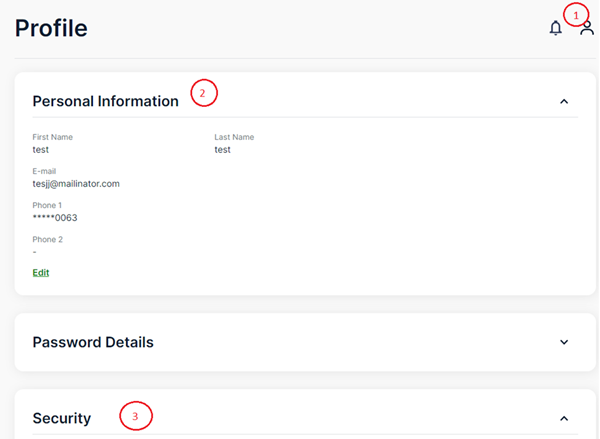
- Di bagian Keamanan, klik “Verifikasi OTP”
- Masukkan kode verifikasi OTP lengkap, misalnya "560089+765".
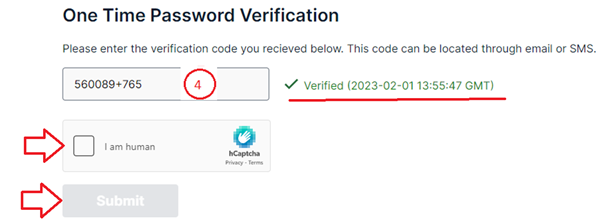
- Pilih "Saya manusia".
- Klik “Kirim” untuk memverifikasi.
- Kata Terverifikasi akan ditampilkan jika informasi yang Anda masukkan benar.
- Jika informasi salah, “Kode tidak valid” akan ditampilkan.